Cómo comprobar si tu ratón funciona bien con estas herramientas gratuitas en línea

¿Cómo probar el funcionamiento de tu ratón en línea?
El ratón es un dispositivo esencial para interactuar con tu ordenador, pero a veces puede fallar o no funcionar correctamente. Por ejemplo, puede que los botones no respondan, que el desplazamiento sea errático o que el puntero se mueva de forma irregular. Estos problemas pueden deberse a varias causas, como el polvo, el desgaste, los controladores obsoletos o los ajustes incorrectos.
Para saber si tu ratón tiene algún problema, puedes utilizar algunas herramientas gratuitas de prueba de ratón en línea que te permiten comprobar el funcionamiento de los botones, la rueda y el movimiento del ratón. Estas herramientas no requieren ninguna instalación ni descarga, solo necesitas acceder a sus páginas web desde tu navegador y seguir las instrucciones. A continuación, te presentamos algunas de las mejores herramientas gratuitas de prueba de ratón en línea para Windows 11/10.
MyClickSpeed
MyClickSpeed es una herramienta gratuita y sencilla de usar que te permite medir la velocidad y la precisión de tus clics con el ratón. Solo tienes que visitar su página web y empezar a hacer clic dentro del cuadro CLICK ME. La herramienta cuenta tus clics y los muestra en una tabla. También te indica si has hecho algún doble clic involuntario, lo que puede ser un signo de que tu ratón no funciona bien. Sin embargo, esta herramienta no tiene la opción de probar el desplazamiento con la rueda del ratón, solo puedes probar el clic del botón central.
Puedes acceder a esta herramienta desde este enlace.
Mouse Test
Mouse Test es otra herramienta gratuita y fácil de usar que te permite probar el funcionamiento de los botones y la rueda del ratón. Solo tienes que visitar su página web y empezar a pulsar los botones del ratón. Al hacerlo, se iluminará el botón correspondiente del ratón que se muestra en la pantalla. Para probar el desplazamiento con la rueda del ratón, hay dos flechas arriba y abajo que se iluminan cuando haces scroll en la página.
Puedes acceder a esta herramienta desde este enlace.
Device Tests
Device Tests es una herramienta gratuita y rápida que detecta los botones izquierdo, derecho, central y laterales (si los tiene) y la rueda del ratón cuando los pulsas. Solo tienes que visitar su página web y usar tu ratón para ver cómo se ilumina el botón correspondiente en la pantalla. Si los botones no se iluminan, puede haber un problema con tu ratón. Tal vez se haya acumulado polvo o suciedad que impida el correcto funcionamiento del clic. En ese caso, tendrás que limpiar tu ratón.
Puedes acceder a esta herramienta desde este enlace.
Joltfly
Joltfly es una herramienta gratuita y completa que te permite probar también los botones laterales de tu ratón para juegos. Si los botones laterales del modelo de ratón que se muestra en la página se iluminan, significa que estos botones en tu dispositivo funcionan correctamente. También puedes usar esta herramienta para probar el estado del touchpad de tu portátil, si funciona o no. Además, puedes probar ratones de diferentes marcas y modelos.
Puedes acceder a esta herramienta desde este enlace.
Keyboard Checker
Keyboard Checker es una herramienta gratuita y simple que te permite probar todos los botones disponibles en tu ratón uno por uno. Solo tienes que visitar su página web y hacer clic en todos los botones del ratón. La herramienta mostrará un mensaje verde si el botón funciona correctamente o un mensaje rojo si no funciona. Esta herramienta es útil para comprobar si algún botón está atascado o roto.
Puedes acceder a esta herramienta desde este enlace.
Conclusión
Estas son algunas de las mejores herramientas gratuitas de prueba de ratón en línea para Windows 11/10 que puedes usar para comprobar el estado y el funcionamiento de tu dispositivo. Estas herramientas son fáciles de usar y no requieren ninguna instalación ni descarga. Solo necesitas tener una conexión a internet y un navegador web compatible. Con estas herramientas, podrás saber si tu ratón tiene algún problema y tomar las medidas necesarias para solucionarlo.










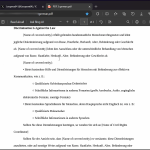








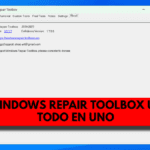


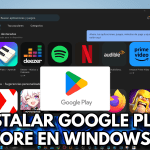






0 comentarios